ونڈوز 10 کے نئے کلپ بورڈ کا استعمال: تاریخ اور کلاؤڈ کی مطابقت پذیری
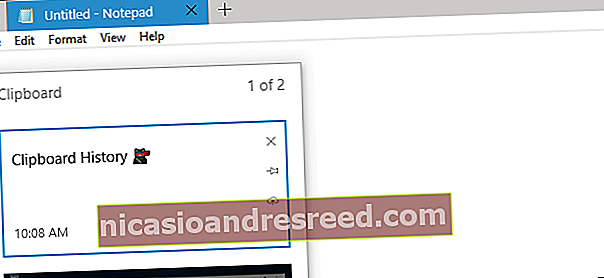
ونڈوز 10 کی اکتوبر 2018 اپ ڈیٹ میں ایک نیا کلپ بورڈ تجربہ ہے۔ اب آپ ان آئٹمز کی تاریخ تک رسائی حاصل کرسکتے ہیں جن کی آپ نے اپنے کلپ بورڈ میں کاپی کی ہے ، کثرت سے استعمال شدہ اشیاء کو پن میں ڈال سکتے ہیں اور اپنے کلپ بورڈ کو اپنے پی سی میں ہم آہنگی دے سکتے ہیں۔
کلپ بورڈ کی نئی خصوصیات کو کیسے فعال کریں
ان نئی کلپ بورڈ خصوصیات کو قابل بنانے کیلئے ، ترتیبات> سسٹم> کلپ بورڈ پر جائیں۔ اگر آپ کو اپنے سسٹم پر "کلپ بورڈ" کا اختیار نظر نہیں آتا ہے تو ، اس کی وجہ یہ ہے کہ آپ نے اکتوبر 2018 کی تازہ کاری میں ابھی تک اپ گریڈ نہیں کیا ہے۔
یہ نئی خصوصیات بطور ڈیفالٹ آف ہیں۔ کلپ بورڈ کی تاریخ کو قابل بنانے کے ل. ، "ایک سے زیادہ اشیا محفوظ کریں" کو "آن" میں تبدیل کریں۔
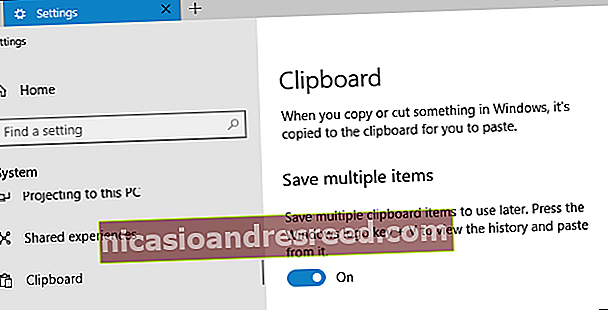
اپنے کلپ بورڈ ڈیٹا کو اپنے تمام ونڈوز 10 ڈیوائسز میں مطابقت پذیر بنانے کے ل Red - یا اس کے بجائے ، آپ کے تمام ونڈوز 10 ڈیوائسز جو ریڈ اسٹون 5 یا اس سے زیادہ نئے چل رہے ہیں - "آلات کے پار ہم آہنگی" کو "آن" پر سیٹ کریں۔
آپ خودکار مطابقت پذیری کی ترجیح بھی منتخب کرسکتے ہیں۔ جب آپ اس خصوصیت کو اہل بناتے ہیں تو ، پہلے سے طے شدہ اختیار یہ ہوتا ہے کہ "میں خود کاپی کردہ متن کو خودکار طور پر ہم آہنگ کرو"۔ ونڈوز 10 کلپ بورڈ میں آپ کی کاپی کردہ ہر چیز کو خود بخود مطابقت پذیر ہوجائے گا۔
ونڈوز کو ممکنہ طور پر حساس ڈیٹا جیسے پاس ورڈ کی مطابقت پذیری سے روکنے کے ل “، اس کے بجائے" میں خود تیار کردہ متن کو خودبخود مطابقت پذیری مت کریں "کو منتخب کریں۔ اس کے بعد آپ جب بھی چاہیں اپنے آلات کے مابین دستی طور پر ہم آہنگی کا انتخاب کرسکتے ہیں۔
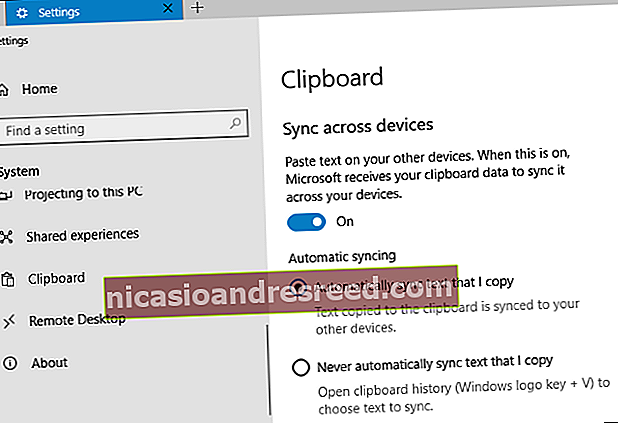
کلپ بورڈ ہسٹری تک رسائی کیسے حاصل کریں
نیا کلپ بورڈ ٹول کھولنے کے لئے ، کسی بھی اطلاق میں ونڈوز + V دبائیں۔ ایک کلپ بورڈ پینل ظاہر ہوگا۔
یہ پینل ان آئٹمز کی تاریخ دکھاتا ہے جن کی آپ نے کلپ بورڈ میں کاپی کی ہے ، اس میں سب سے اوپر حالیہ آئٹم موجود ہے۔ اپنے کلپ بورڈ پر موجودہ ایپلی کیشن میں چسپاں کرنے کے لئے کسی چیز پر کلک کرکے اس کا انتخاب کریں۔
آپ آئٹمز کے دائیں پن پن پر گھوم کر اور اس پر کلک کرکے اپنے کلپ بورڈ میں آئٹمز کو "پن" بنا سکتے ہیں۔ ونڈوز اس آئٹم کو کلپ بورڈ پینل میں رکھے گی اور اسے نئے آئٹمز کی گنجائش بنانے کے لئے ضائع نہیں کرے گی۔ یہ ہمیشہ دستیاب ہوگا ، لہذا یہ آپشن ان آئٹمز کے لئے مثالی ہے جو آپ اکثر پیسٹ کرتے ہیں۔
کسی شے کو فوری طور پر اپنے کلپ بورڈ سے ہٹانے کے ل You آپ کسی "x" بٹن پر بھی کلک کرسکتے ہیں۔

فی الحال ، یہ کلپ بورڈ ہسٹری ٹیکسٹ ، ایچ ٹی ایم ایل ، اور 1 ایم بی سے کم سائز کی تصاویر کی حمایت کرتی ہے۔ آپ کاپی کی گئی بڑی اشیاء کو تاریخ میں ذخیرہ نہیں کیا جائے گا۔
اپ ڈیٹ: مائیکرو سافٹ نے اس حد کو 4 MB تک بڑھا دیا ہے ، لہذا 4 MB یا اس سے کم کوئی بھی چیز آپ کے کلپ بورڈ کی تاریخ میں محفوظ ہوجائے گی۔
اگر آپ نے کلپ بورڈ کی تاریخ کو اہل نہیں کیا ہے یا اپنے کلپ بورڈ کو چالو کرنے کے بعد سے کچھ بھی نقل نہیں کیا ہے تو ، آپ کو ایک پیغام نظر آئے گا کہ آپ کو یہ بتانے کی ضرورت ہوگی کہ آپ کو یا تو خصوصیت کو چالو کرنے کی ضرورت ہے یا جاری رکھنے سے پہلے کچھ کاپی کرنے کی ضرورت ہے۔
مطابقت پذیری کیسے کام کرتی ہے؟
اگر آپ نے کلپ بورڈ مطابقت پذیری کو فعال کر دیا ہے تو ، آپ کے کلپ بورڈ کے مندرجات اکتوبر 2018 کی تازہ کاری میں چلنے والے آپ کے پی سی کے درمیان ہم آہنگ ہوجائیں گے۔ یہ وہی مائیکروسافٹ گراف ٹکنالوجی استعمال کرکے کام کرتا ہے جو ونڈوز 10 کے اپریل 2018 اپ ڈیٹ میں متعارف کرائی گئی ٹائم لائن کو طاقتور بناتا ہے۔ اس کام کے ل You آپ کو ایک ہی مائیکروسافٹ اکاؤنٹ والے دونوں آلات میں سائن ان کرنے کی ضرورت ہے۔
پہلے سے طے شدہ طور پر ، "میں خود بخود متن کی مطابقت پذیری کرتا ہوں جس کی میں نے کاپی کی ہے" کا اختیار ونڈوز 10 کو فوری طور پر کسی بھی چیز کی مطابقت پذیری کا باعث بنے گا جب بھی آپ اپنے کلپ بورڈ میں کاپی کر کے Ctrl + C دبائیں یا کسی بھی اطلاق میں "کاپی کریں" کے اختیار پر کلک کریں۔ آپ کو کچھ خاص کرنے کی ضرورت نہیں ہے - جس چیز کی آپ ایک پی سی پر کاپی کرتے ہیں وہ آپ کے دوسرے پی سی پر کلپ بورڈ کی تاریخ میں ظاہر ہوگی۔
اگر آپ اس کے بجائے "میں خودبخود متن کی مطابقت پذیری کو کبھی بھی مطابقت پذیر نہ کریں" کو منتخب کرتے ہیں تو ، آپ جس چیز کی کاپی کرنا چاہتے ہیں اسے دستی طور پر منتخب کرنا ہوگا۔ ایسا کرنے کے لئے ، ونڈوز + V کے ساتھ اپنی کلپ بورڈ کی سرگزشت کھولیں ، اپنے کلپ بورڈ کی تاریخ میں کسی آئٹم کے اوپر گھمائیں ، اور بادل کی شکل والے "دوسرے آلات میں ہم آہنگی بنائیں" آئیکن پر کلک کریں۔
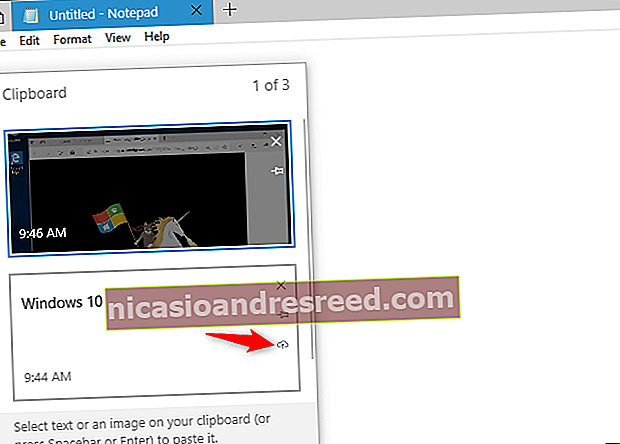
ابتدائی طور پر ، ونڈوز 10 اس خصوصیت کا استعمال کرتے ہوئے صرف 100 KB سے کم سائز کے ڈیٹا کو ہم آہنگ کرے گا۔ جب تک مائیکروسافٹ نے اس حد میں اضافہ نہ کیا ہو ، متن اور بڑی تصاویر کے لمبے حصے ہم آہنگی نہیں کرسکتے ہیں۔
مائیکرو سافٹ نے وعدہ کیا ہے کہ یہ فیچر آئی فون ، آئی پیڈ ، اور اینڈروئیڈ کے لئے مائیکروسافٹ کے سوفٹکی کی بورڈ میں آپ کے کلپ بورڈ ڈیٹا کو ہم آہنگ کرنے کے قابل ہو جائے گا ، جس سے آپ اپنے کمپیوٹر پر کچھ کاپی کرسکیں گے اور اسے آسانی سے آپ کے فون کی کسی بھی ایپ میں پیسٹ کرسکیں گے۔ تاہم ، اس خصوصیت کو ابھی تک سوئفٹکی کی بورڈ ایپ میں شامل نہیں کیا گیا ہے۔
اپنی کلپ بورڈ کی تاریخ کو کیسے صاف کریں
اگر آپ اپنی پوری تاریخ clear اپنے پی سی اور مائیکروسافٹ کے سرور دونوں پر ہی صاف کرنا چاہتے ہیں تو ، ترتیبات> سسٹم> کلپ بورڈ پر واپس جائیں۔ کلپ بورڈ ڈیٹا کو صاف کرنے کے تحت "صاف" بٹن پر کلک کریں۔
اس سے آپ کے پن بند آئٹمز صاف نہیں ہوں گے ، لہذا آپ کو ان انپن کرنا ہوگا یا انہیں دستی طور پر حذف کرنا پڑے گا۔











